然后我们访问刚刚绑定解析的域名,可以得到下图所示的界面:
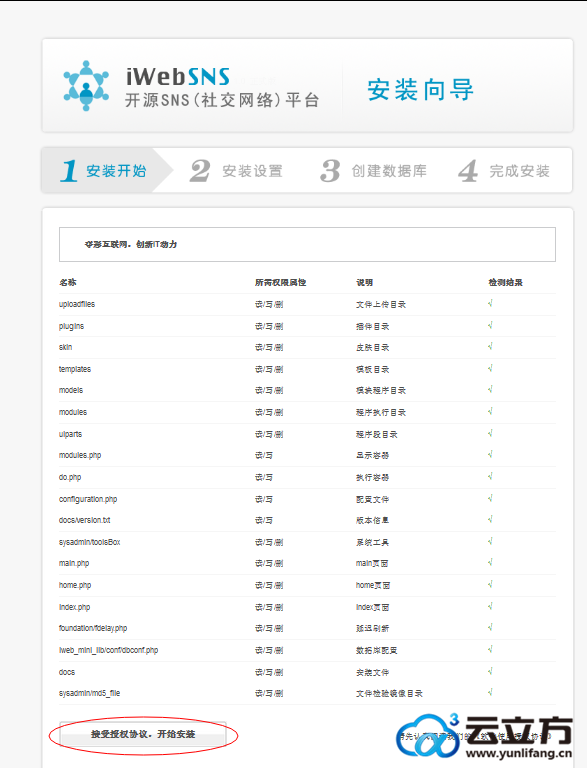
我们可以先阅读一下系统使用协议,看云立方网主机完全支持系统运行的,然后同意的话我们直接点击“接受授权协议,开始安装”按钮:
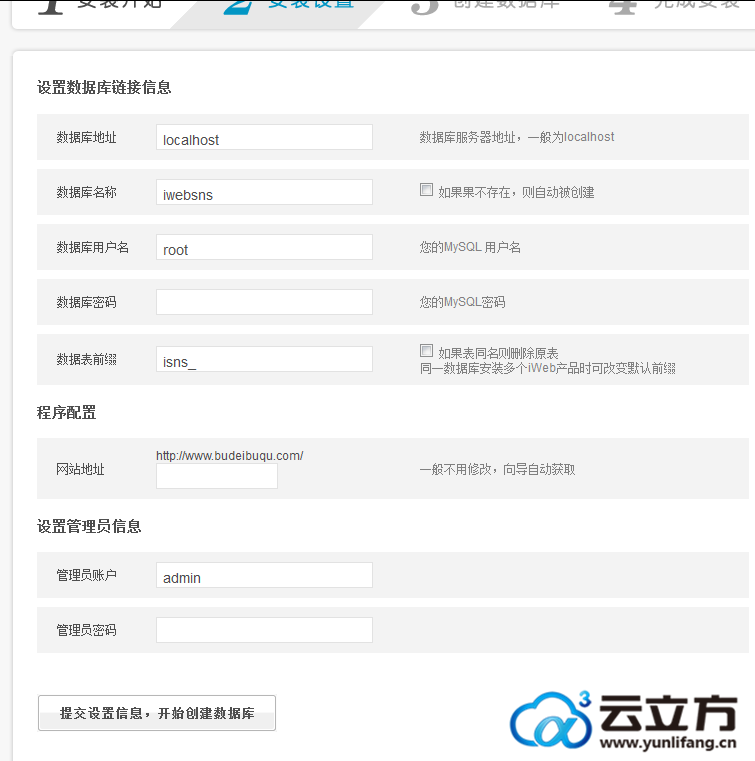
进入到配置数据库和管理员管理信息的页面了,我们还是先去云立方网会员中心,数据库管理里面查看数据库信息并且到这个页面来按照要求填写,填写好了之后我们点击“提交设置信息,开始创建数据库”按钮进入到下面的界面:
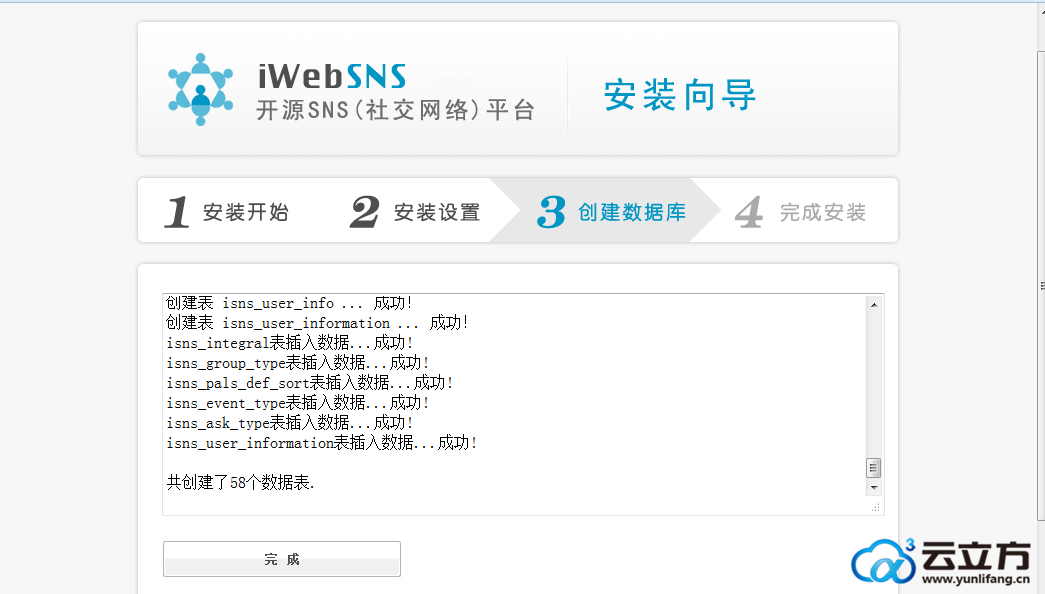
现在我们已经把数据库创建完成了,我们直接点击“完成”按钮进行确定,可以得到下图的界面:
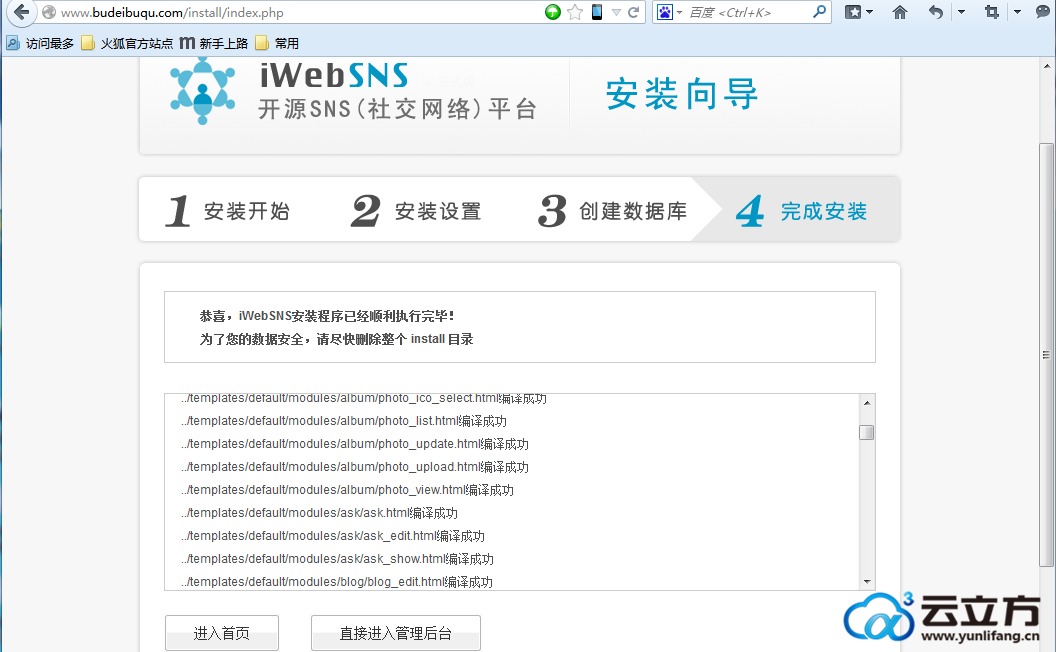
OK了,最新版iwebsns开源的社交化网络平台系统就安装完成了,下面我们进入网站后台去看看:
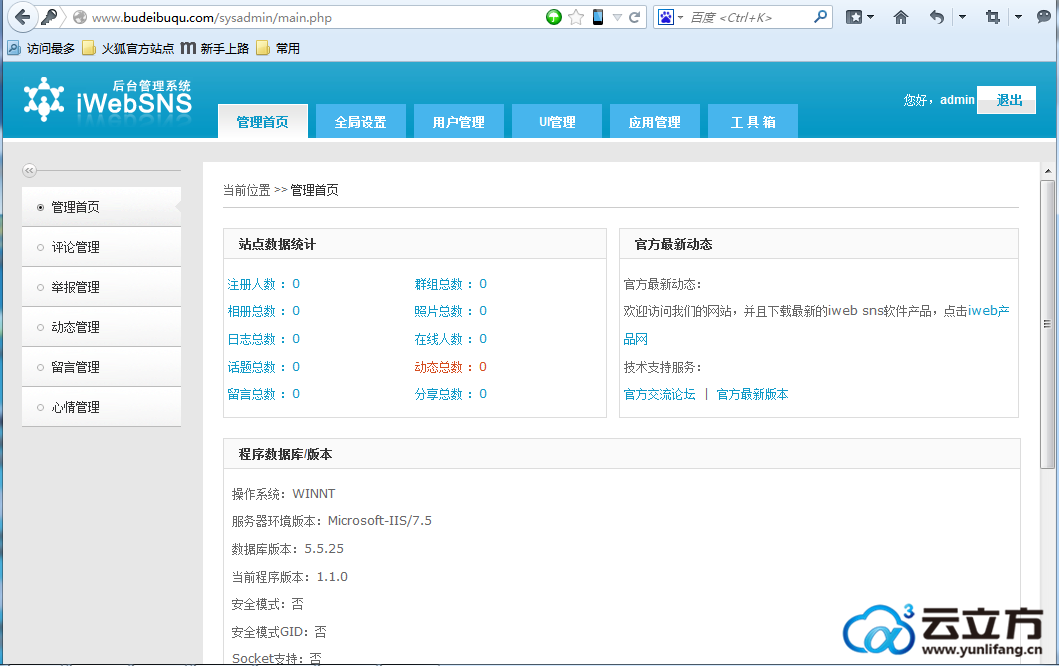
我们看看首页:
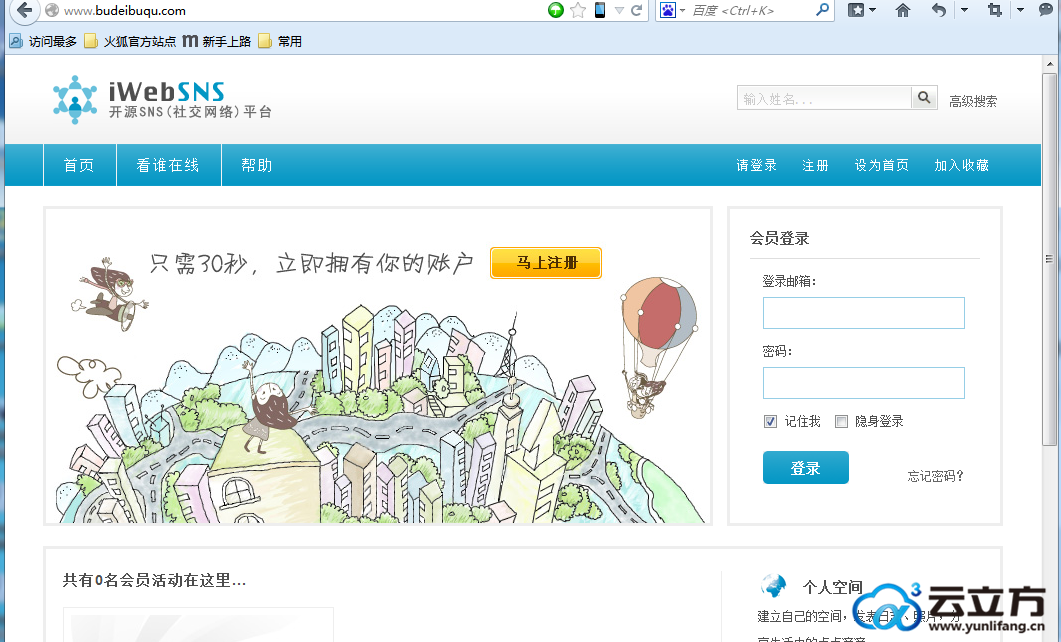
非常漂亮的,好了 本教程就结束了.
| 云立方网产品导航: 动态拨号vps 服务器租用 拨号服务器 |
下一篇:云立方网虚拟主机子目录删除教程
 客服导购
客服导购 商务销售
商务销售 售后支持
售后支持 合作投诉
合作投诉




